- gpu-z怎么查看显卡好坏 11-20 18:01
- 3dmark怎么打开硬件监控 11-20 17:58
- 3dmark怎么做游戏优化 11-20 17:51
- gpu-z怎么调成中文 11-20 17:46
- 3dmark如何测试游戏性能 11-20 17:40
- 3dmark如何测显卡通过率 11-20 17:26
- 3dmark怎么测试显卡的光追性能 11-20 17:16
- Everything怎么取消实时搜索 11-20 17:10
Video Avatar是一款比较好用的视频转换成gif图片格式的实用软件,不过有很多用户不知道这个软件具体操作是怎么样的,接下来我们一起看看怎么使用吧!
运行Video Avatar,可以看到它的主界面比较简洁。单击“输入文件”的按钮,打开一个电影文件,如图所示。
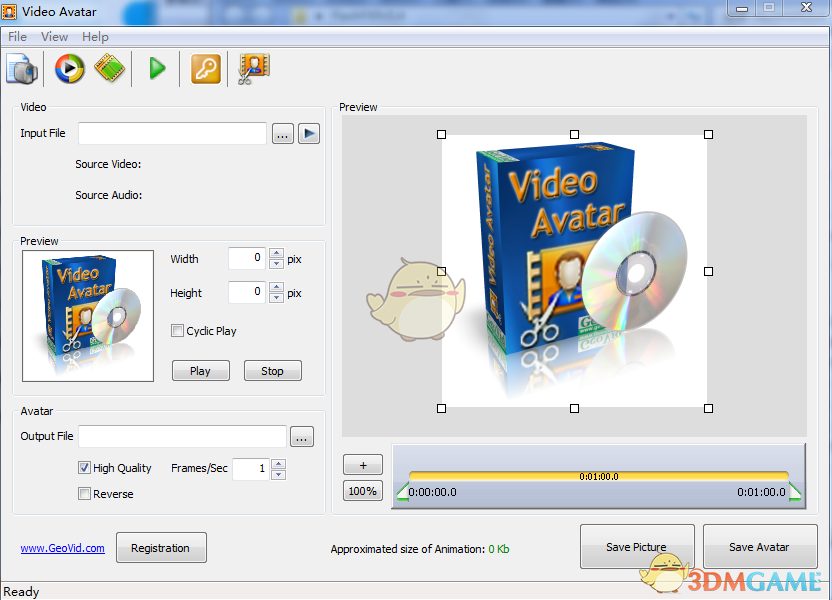
右边的“预览”区可以预览电影文件,拖动中间的调整框可以设置输出GIF图片的画面范围,如图所示。
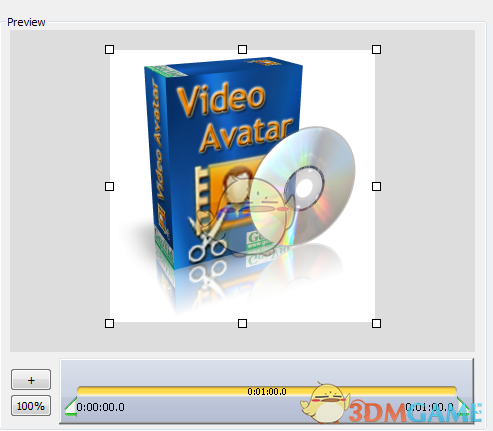
下方的播放进度用于调整转换的片断范围,只要拖动下方的两个调整杆即可。两个调整杆之前的内容就是转换的内容。

左边的预览区是输出GIF图片的预览,可以设置GIF图片的大小。
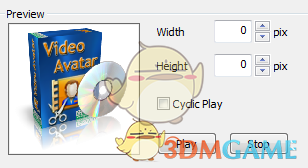
左下方的“形象”区可以设置输出GIF图片的路径和质量
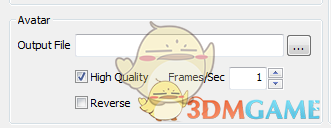
完成以上的设置后,单击顶部的“开始”按钮开始转换。
32.64MB / 2025-11-20
5.67MB / 2025-11-20
3.41MB / 2025-11-20
9.74MB / 2025-11-20
7.79MB / 2025-11-20
1.92MB / 2025-11-20
32.64MB
2025-11-20
5.67MB
2025-11-20
36.42MB
2025-11-20
33.12MB
2025-11-20
3.41MB
2025-11-20
9.74MB
2025-11-20
84.55MB / 2025-09-30
248.80MB / 2025-07-09
2.79MB / 2025-10-16
63.90MB / 2025-11-06
1.90MB / 2025-09-07
210.99MB / 2025-06-09
374.16MB / 2025-10-26
京ICP备14006952号-1 京B2-20201630 京网文(2019)3652-335号 沪公网安备 31011202006753号违法和不良信息举报/未成年人举报:[email protected]
CopyRight©2003-2018 违法和不良信息举报(021-54473036) All Right Reserved














